Op het gebied van softwareontwikkeling is een grondig begrip van de programmeermethoden onontbeerlijk, vooral als het gaat om terugkeerwaarden. In deze handleiding zullen we ons concentreren op het gebruik van de debuggingtool in C# om vast te stellen hoe onze methoden functioneren en om te zorgen dat onze code de gewenste terugkeerwaarden oplevert. We bekijken hoe we breakpoints kunnen instellen om de programmapstroom stap voor stap te volgen en potentiële fouten te identificeren.
Belangrijkste inzichten
- Breakpoints stellen je in staat om de programmapstroom gericht te stoppen.
- Hybride analyses van de variabelenwaarden kunnen fouten vroegtijdig opsporen.
- Debugging is een effectief hulpmiddel voor foutopsporing en betrouwbare analyse van methoden met terugkeerwaarden.
Stapsgewijze handleiding voor het toepassen van debugging in C
Om je het debuggingproces dichterbij te brengen, bekijken we de gedefinieerde stappen die je kunt volgen om de werking van je C#-methoden effectief te monitoren.
Breakpoint instellen en programma starten
Allereerst moet je een breakpoint in de code instellen. Klik hiervoor aan de linkerkant van de regel waarin je het breakpoint wilt plaatsen. Visual Studio geeft dit aan door een rode markering.
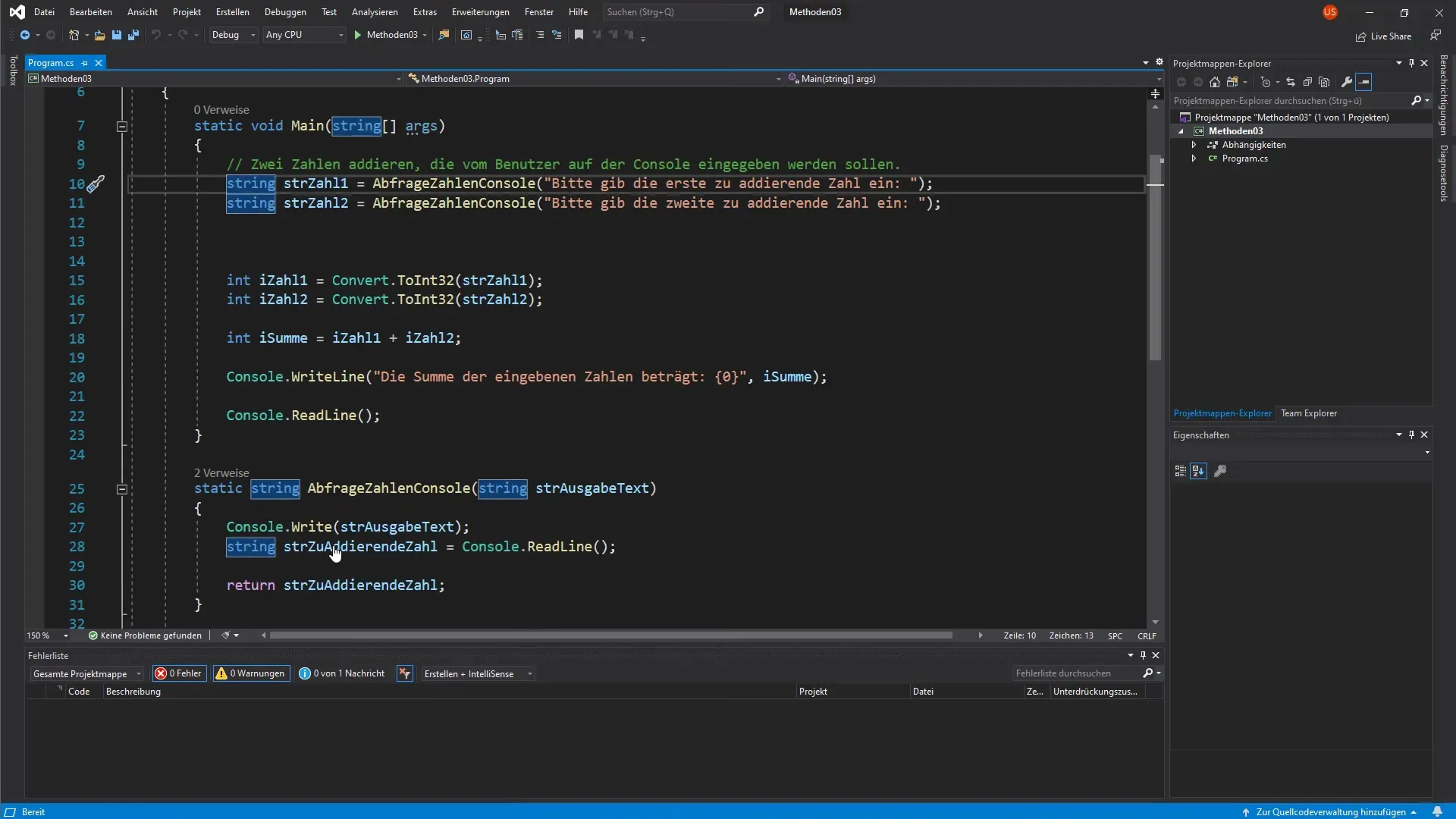
Start nu het programma. De compiler zal automatisch stoppen bij het breakpoint, zodat je de uitvoering stap voor stap kunt volgen.
Vensters en weergaven tijdens debugging
Zodra het breakpoint is bereikt, zie je in Visual Studio meerdere nieuwe vensters. In het bijzonder is er een debuggingvenster met een sectie voor lokale variabelen en een oproeplijst. Deze weergave helpt je te herkennen welke waarden momenteel in de variabelen zijn opgeslagen en in welke regel code je je bevindt.
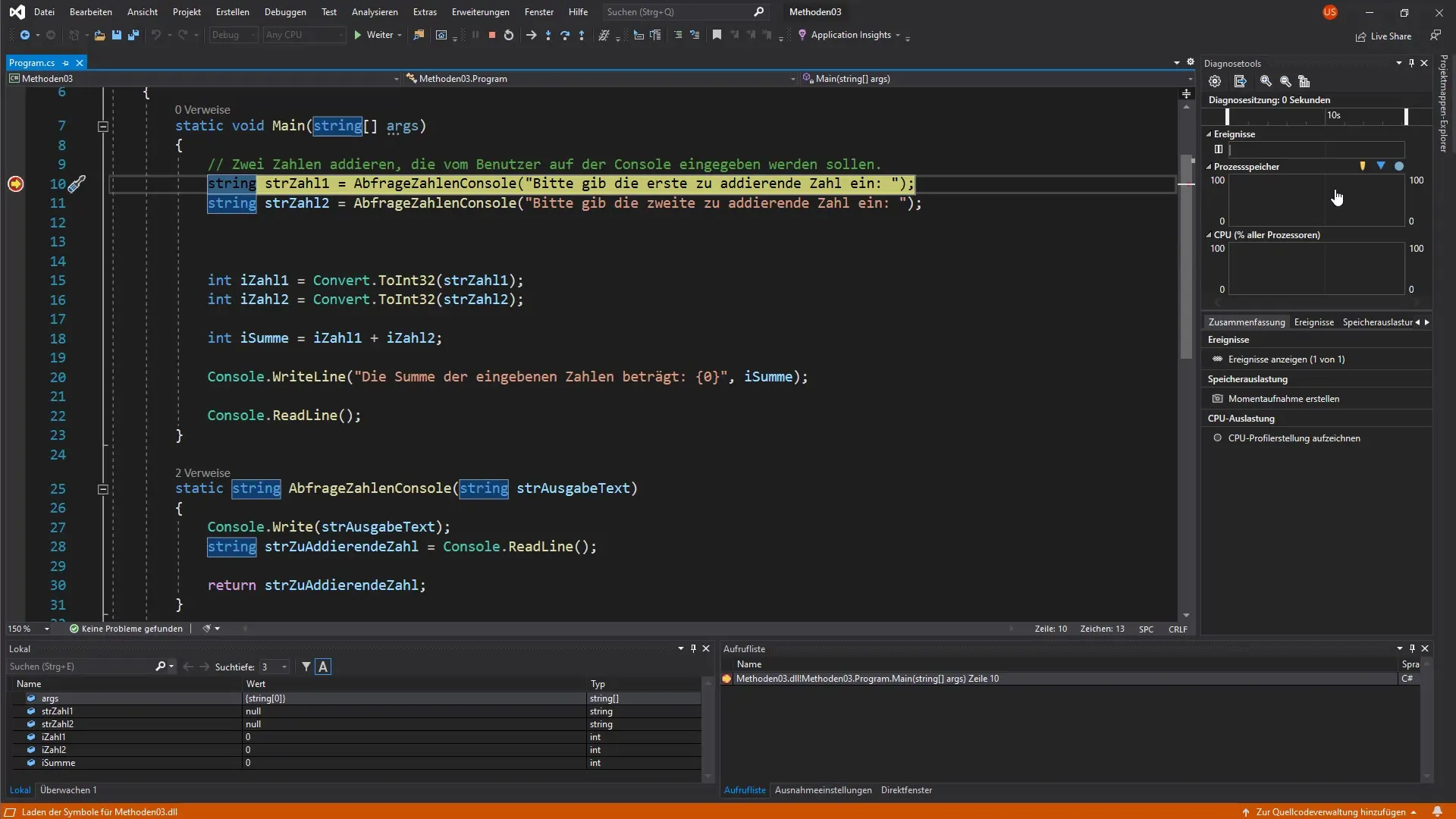
Interactie met de debugger en variabelenanalyse
Wanneer je de debugger stap voor stap doorgaat, kun je elke regel van de code afzonderlijk bekijken. Dit gebeurt typisch door op F11 te drukken. Bij elke uitvoering wordt de waarde van de variabele in het lokale weergavegebied bijgewerkt.
Hier kun je zien dat bepaalde variabelen, zoals "Getal 1" en "Getal 2", nog steeds nulwaarden hebben voordat de gebruiker invoert. Zodra je de volgende stap uitvoert, worden de invoerwaarden van de gebruiker in de bijbehorende variabelen weergegeven.
Waarden opvragen en controleren
Wanneer je de gebruiker nu vraagt om een waarde in te voeren, zie je dat de console naar voren wordt gehaald. Na de invoer, bijvoorbeeld "20", wordt deze waarde in de lokale weergave rood gemarkeerd. Dit geeft aan dat de waarde van deze variabele is veranderd.
Door de variabelen te controleren, zie je dat de implementatie van de methode met terugkeerwaarden daadwerkelijk werkt. De invoer wordt verzameld en kan worden gebruikt om verdere berekeningen uit te voeren.
Terugkeerwaarden beheren
Een andere stap in het debuggen is het observeren van terugkeerwaarden. Als je bijvoorbeeld de methode voor het opvragen van de getallen uitvoert en F11 drukt, zul je merken dat de terugkeerwaarde nauwkeurig aan de aan te roepen methode wordt doorgegeven.
De toewijzing van deze waarde aan een nieuwe variabele is te volgen in het venster "Lokaal", waar de actieve waarden na de laatste uitvoering zijn opgesomd.
Debuggen door herhaling
Je zult merken dat het proces van het controleren van waarden en het instellen van breakpoints je helpt om de programmatische werking beter te begrijpen. Herhaal deze stappen voor andere methoden of secties van je code door telkens de gebruikersinvoer op te vragen en de terugkeerwaarden te volgen.
Met elke stap word je zekerder in het gebruik van de debugger en kun je fouten sneller lokaliseren en oplossen.
Samenvatting - Verdieping van C#-methoden met terugkeerwaarde en debugging
Debugging in C# is een onmisbaar hulpmiddel om fouten in de code te herkennen en het gedrag van methoden met terugkeerwaarden te analyseren. Door breakpoints in te stellen en het programma stap voor stap te doorlopen, kun je ongebruikte variabelen identificeren, de waarde van terugkeerwaarden volgen en ervoor zorgen dat je code-logica werkt zoals bedoeld.
Veelgestelde vragen
Hoe stel ik een breakpoint in Visual Studio in?Klik in de linker randkolom naast de regel op de rode markering om een breakpoint in te stellen.
Wat betekent het als een variabele in de debugger rood wordt weergegeven?Een rode weergave geeft aan dat de waarde van deze variabele sinds de laatste uitvoering is veranderd.
Hoe kan ik de uitvoering van het programma stap voor stap volgen?Je kunt op F11 drukken om een stap door de code uit te voeren.
Waarom is de oproeplijst belangrijk?De oproeplijst toont je de huidige programmastroom en waar het programma vandaan komt, wat zeer nuttig is bij het opsporen van fouten.
Wat doe ik als ik een fout in de code vind?Je kunt de code aanpassen en opnieuw door de debugger lopen om te controleren of de fout is opgelost.


